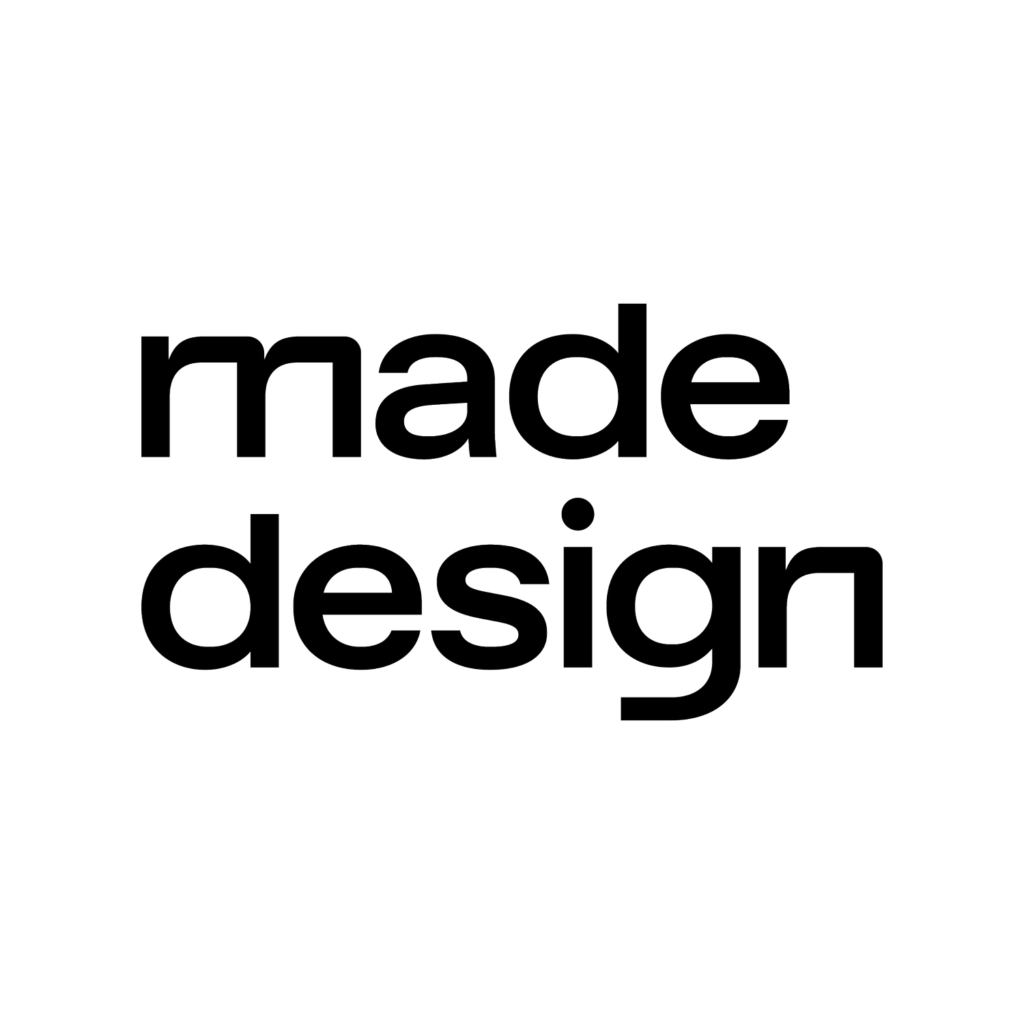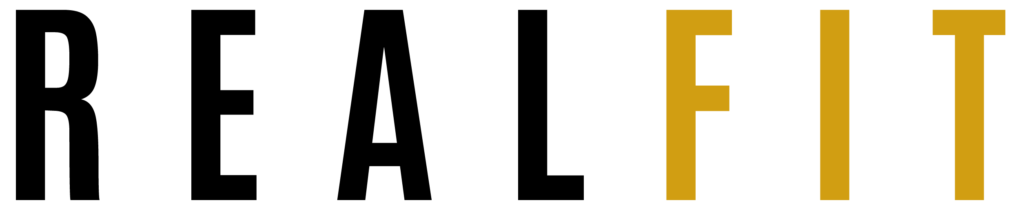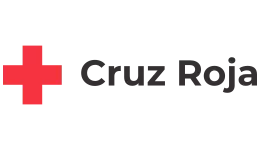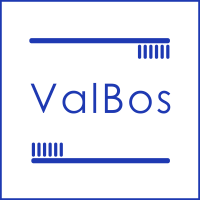¿Tienes una web en WordPress? Entonces tienes una máquina increíble entre manos. Pero también tienes una bomba de relojería.
Así de claro.
Cada día que pasas sin hacerle un mantenimiento adecuado, el temporizador avanza. Un plugin que no actualizas, una copia de seguridad que no haces, una base de datos que se infla… son pequeños «ticks» que te acercan al desastre.
Suena dramático, ¿verdad? Pues es la pura realidad.
Imagina que te compras un coche nuevo, flamante, precioso. Lo sacas del concesionario y decides no volver a llevarlo al taller. Nunca. Ni cambios de aceite, ni revisar los frenos, ni mirar la presión de las ruedas.
¿Qué crees que pasaría? Al principio, todo iría de maravilla. Pero tarde o temprano, te dejaría tirado en el peor momento posible.
Con tu web pasa exactamente lo mismo. Y aquí es donde entra en juego el mantenimiento web WordPress.
Olvídate de esa idea de que «mantener la web» es poner una página de «En Construcción». Eso es solo la punta del iceberg. El mantenimiento de verdad es el conjunto de tareas invisibles pero cruciales que hacen que tu web sea rápida, segura y que le guste a Google. Es el trabajo de taller que convierte un simple coche en un bólido fiable.
En esta guía definitiva vamos a ir al grano. Sin rodeos. Desmontaremos por qué el mantenimiento no es una opción, sino una obligación. Te daré un checklist brutal con tareas semanales, mensuales y anuales. Analizaremos las mejores herramientas para cada cosa. Y te ayudaré a decidir si te lías la manta a la cabeza y lo haces tú, o si es más inteligente delegarlo.
Prepárate, porque vas a transformar tu web en una fortaleza digital a prueba de balas.
Índice de contenidos
Por Qué es Crucial el Mantenimiento Web WordPress
Ignorar el mantenimiento de tu web es como cruzar una autopista con los ojos cerrados. Quizás tengas suerte una vez. O dos. Pero la estadística no está de tu lado. Estas tareas no son caprichos de informáticos. Son decisiones de negocio que impactan directamente en tu dinero, tu tiempo y tu reputación.
Seguridad Web: Evita Hackeos
WordPress es el rey de los gestores de contenido. Lo usa más del 40% de internet. ¿La mala noticia? Eso lo convierte en el objetivo número uno de los ciberdelincuentes. Y no te equivoques, no van a por ti personalmente. Lanzan ejércitos de bots que rastrean la web sin descanso, buscando la más mínima grieta para colarse.
Buscan vulnerabilidades conocidas en versiones antiguas de WordPress, de plugins o de temas. Cada actualización que ignoras es una puerta que dejas abierta de par en par con un cartel de neón que dice: «Hackers, pasen, sírvanse ustedes mismos».
Un sitio desactualizado es un caramelo para ellos. Las consecuencias pueden ser un auténtico apocalipsis para tu negocio:
- Robo de datos: Nombres, correos y contraseñas de tus clientes en manos equivocadas.
- Inyección de malware: Tu web empieza a hacer cosas raras o a redirigir a sitios de dudosa reputación.
- Listas negras de Google: Google te etiqueta como «sitio peligroso» y tu tráfico se desploma a cero.
Un buen plan de mantenimiento WordPress incluye actualizaciones constantes, escaneos de malware y un refuerzo de la seguridad (lo que los pros llaman hardening) para cerrar todos los puertos. Es tu primera y más importante línea de defensa.
Velocidad de Carga (WPO)
Con el tiempo, después de instalar WordPress, tu web engorda. Es inevitable. La base de datos se llena de basura: revisiones de posts que no usas, comentarios de spam, datos temporales… Es como el trastero de una casa, que acumula trastos hasta que no puedes ni entrar. Las imágenes que subes sin optimizar pesan como un elefante y hacen que tu página tarde una eternidad en cargar.
¿Y sabes qué pasa cuando una web es lenta? La gente se va. Así de simple. Unos pocos segundos de más en el tiempo de carga y has perdido un cliente potencial. La tasa de rebote se dispara, la experiencia de usuario (UX) se va a pique y tus ventas se resienten.
Google, además, odia las webs lentas. Lo ha dicho mil veces. La velocidad de carga, especialmente con sus Core Web Vitals, es un factor clave para posicionar. Si tu web es un caracol, Google te mandará al fondo de los resultados de búsqueda.
El mantenimiento regular ataca estos problemas de raíz: optimiza la base de datos, comprime las imágenes y pule el código para que tu web vuele.
Posicionamiento SEO
El SEO ya no va solo de poner palabritas clave. Google es mucho más listo. Ahora premia la experiencia global del usuario. Y una web bien mantenida le envía señales súper positivas:
- Es rápida: ¡Punto para ti! A Google le encantan las webs veloces.
- Es segura (HTTPS): Un certificado de seguridad SSL activo es innegociable. Demuestra confianza.
- No tiene errores: Corregir enlaces rotos (los temidos errores 404) y otros fallos técnicos le dice a Google que cuidas tu sitio y que es fiable.
Una web abandonada, llena de errores y lenta, es una bandera roja para los buscadores. El mantenimiento SEO constante asegura que tu web hable el idioma que a Google le gusta escuchar.
Consecuencias de No Hacer Mantenimiento
Si todavía piensas «bah, ya lo haré mañana», déjame pintarte el cuadro completo del desastre:
- Hackeos y pérdida total de datos: Imagina perder todo tu trabajo, tus artículos, tus productos. Todo.
- Caídas de la web (downtime): Cada minuto que tu web está caída, estás perdiendo dinero y clientes.
- Formularios que no funcionan: Un cliente potencial intenta contactarte, pero el formulario falla. Acabas de perder una venta.
- Costes de reparación por las nubes: Arreglar una web hackeada y recuperar la confianza de Google y de tus usuarios es muchísimo más caro que un mantenimiento preventivo.
En resumen, el mantenimiento no es una tarea. Es un ecosistema. Todo está conectado. Una simple actualización que te saltas puede ser la primera ficha de dominó que derribe tu negocio online.
Checklist de Mantenimiento Web WordPress
Vale, ya tienes claro que esto es importante. Ahora vamos al lío. La clave del éxito es la constancia. He dividido las tareas por frecuencia para que te crees una rutina sencilla y que no te abrume. Piensa en ello así: las tareas semanales son tu escudo, las mensuales son tu puesta a punto y las anuales son tu estrategia a largo plazo.
Tareas de Mantenimiento Semanales
Estas son las tareas críticas. Las que no te puedes saltar bajo ningún concepto. Bloquéate una hora a la semana. Con un café. Sin excusas.
Actualizaciones de WordPress, Plugins y Temas
Esta es LA tarea más importante. Pero cuidado, no se trata de darle al botón «actualizar todo» a lo loco. Hay que hacerlo con cabeza:
- Primero, copia de seguridad: SIEMPRE. Antes de tocar nada, haz una copia completa. Es tu red de seguridad.
- Usa un entorno de pruebas (staging): Si tu hosting te lo permite, clona tu web en un entorno de pruebas y actualiza allí primero. Así te aseguras de que nada se rompe. (Más abajo te explico cómo hacerlo).
- Lee los avisos: Sobre todo en actualizaciones grandes, echa un vistazo al «changelog» (el registro de cambios) para ver qué han modificado.
- Actualiza de uno en uno: En tu web real, actualiza los plugins uno por uno. Luego el tema. Y por último, el núcleo de WordPress. Si algo falla, sabrás exactamente qué ha sido.
Copias de Seguridad (Backups)
Tu póliza de seguro digital.
- Copia completa: Asegúrate de que la copia incluye tanto los archivos de tu web como la base de datos.
- Verifica que funcionan: De nada sirve tener copias si están corruptas. De vez en cuando, intenta restaurar una en un entorno de pruebas para confirmar que todo está OK.
- Almacenamiento externo: NUNCA guardes las copias solo en tu servidor. Súbelas a un lugar seguro como Google Drive, Dropbox o Amazon S3. Si tu servidor se cae, lo pierdes todo.
Moderación de Comentarios
Revisa los comentarios pendientes. Aprueba los que son de verdad y borra sin piedad todo el spam. Los comentarios de spam suelen llevar enlaces tóxicos que pueden dañar tu SEO y la seguridad de tus usuarios.
Revisión Visual y Funcional
Ponte en la piel de un visitante. Navega por tus páginas más importantes: la home, la página de contacto, tus servicios, el blog… ¿Se ve todo bien? ¿Funcionan los menús? ¿Los formularios de contacto envían los mensajes? (¡Haz una prueba!). Si tienes una tienda online, ¿se pueden añadir productos al carrito y funciona el proceso de pago? Es una revisión de 5 minutos que puede ahorrarte muchos marrones.
Tareas de Mantenimiento Mensuales
Estas tareas mantienen tu web en plena forma y evitan que la «basura digital» se acumule.
Optimización de la Base de Datos
Tu base de datos es el cerebro de tu web. Con el tiempo, acumula mucha porquería. Usa un plugin para limpiar las revisiones antiguas de posts, los borradores automáticos, los comentarios de la papelera y otros datos temporales. Esto hará que tu base de datos sea más pequeña y que tu web responda más rápido.
Tests de Velocidad Web
Usa herramientas gratuitas como Google PageSpeed Insights o GTmetrix. Te darán una nota y, lo más importante, una lista de recomendaciones para que sepas exactamente dónde tienes que mejorar para que tu web sea un cohete.
Escaneos de Seguridad
Aunque actualices todo, un escaneo profundo mensual es vital. Busca archivos sospechosos o malware que se haya podido colar. Plugins como Wordfence o Sucuri hacen este trabajo por ti.
Reparación de Enlaces Rotos
Los enlaces que llevan a una página que ya no existe (error 404) son frustrantes para el usuario y una mala señal para Google. Usa una herramienta para encontrar todos los enlaces rotos (tanto los que apuntan a otras partes de tu web como los que van a webs externas) y arréglalos o elimínalos.
Revisión de Google Search Console
Esta herramienta de Google es tu mejor amiga. Es la forma que tiene el buscador de hablar contigo. Entra una vez al mes y busca:
- Errores de rastreo.
- Problemas de indexación.
- Advertencias de seguridad.
Ignorar los mensajes de Search Console es como ignorar las cartas de Hacienda. Mala idea.
Tareas de Mantenimiento Anuales
Estas son las tareas de «visión a largo plazo».
Auditoría de Contenidos
Revisa tus artículos más antiguos. Los que funcionan bien: ¿Puedes actualizarlos con información nueva para que sigan siendo relevantes? Los que no lee nadie: ¿Merece la pena mejorarlos? ¿O es mejor borrarlos (haciendo una redirección 301) o fusionarlos con otro artículo?
Limpieza de Plugins y Temas
Haz inventario. Si tienes un plugin o un tema instalado pero no lo usas (está desactivado), ¡bórralo! Un plugin inactivo sigue siendo código en tu servidor. Si tiene una vulnerabilidad, puede ser una puerta de entrada para un ataque aunque no lo estés usando.
Cambio de Contraseñas
Como medida de seguridad, una vez al año, cambia las contraseñas importantes:
- Tu usuario administrador de WordPress.
- La contraseña de tu panel de hosting (cPanel, Plesk…).
- Las contraseñas de FTP.
- La contraseña de la base de datos.
Usa contraseñas largas, complejas y que no se puedan adivinar. Un gestor de contraseñas es tu aliado aquí.
Evaluación del Hosting
¿Tu plan de hosting se te ha quedado pequeño? Revisa el consumo de recursos de tu servidor. Si tu web ha crecido mucho en tráfico, quizás es hora de pasar a un plan superior para que el rendimiento no se vea afectado.
Herramientas y Plugins para el Mantenimiento
Hacer todo esto a mano sería una locura. Por suerte, hay un montón de plugins y herramientas que te lo ponen fácil. La clave es elegir la combinación perfecta para ti.
Plugins de Copias de Seguridad
- UpdraftPlus: El favorito de casi todo el mundo. Su versión gratuita es súper potente. Te permite programar copias automáticas y enviarlas a la nube (Google Drive, Dropbox, etc.) muy fácilmente. Es la opción de «configurar y olvidar». Ideal para principiantes.
- Duplicator: Es un monstruo para migrar o clonar webs. Su punto fuerte es la recuperación de desastres. Te permite restaurar tu web incluso si no puedes acceder al panel de administración de WordPress. Es para usuarios que quieren un plan de recuperación a prueba de fallos.
Plugins de Seguridad
- Wordfence: Una solución todo en uno muy popular. Incluye un firewall (WAF) que bloquea ataques y un escáner de malware muy completo que revisa todos tus archivos. Su versión gratuita es más que suficiente para la mayoría.
- Sucuri: Su firewall funciona en la nube, lo que significa que filtra el tráfico malo antes de que llegue a tu servidor. Esto no solo mejora la seguridad, sino que puede hacer que tu web vaya más rápido. Sus planes de pago incluyen limpieza de malware garantizada, lo que da una tranquilidad brutal.
- iThemes Security: Es un especialista en «endurecer» tu WordPress. Te da docenas de opciones para cerrar pequeñas brechas de seguridad: autenticación de dos factores, cambiar la URL de acceso, bloquear IPs sospechosas… Es como ponerle cerraduras extra a tu puerta.
Plugins de Rendimiento y Caché
- WP Rocket: Es el rey de los plugins de caché de pago. ¿Por qué? Porque es insultantemente fácil de usar. Lo instalas, lo activas y ¡listo! Aplica el 80% de las mejores prácticas de optimización sin que tengas que tocar nada. Si quieres resultados top sin complicarte la vida, es tu mejor inversión.
- W3 Total Cache: Un plugin gratuito increíblemente potente, pero también complejo. Te da un control total sobre cada detalle de la caché. Es para usuarios avanzados que saben lo que hacen.
- LiteSpeed Cache: Si tu hosting usa un servidor web LiteSpeed (pregunta a tu proveedor), este plugin gratuito es, sin duda, la mejor opción. Se integra directamente con el servidor para darte un rendimiento que otros plugins no pueden igualar.
Plugins de Optimización
- Base de Datos – WP-Optimize: Una navaja suiza. No solo limpia y optimiza tu base de datos, sino que también tiene funciones de caché y compresión de imágenes. Una joya.
- Imágenes – ShortPixel: Comprime tus imágenes de forma brutal sin que se note la pérdida de calidad. Reduce el peso de tus páginas una barbaridad. También las convierte a formatos modernos como WebP, que cargan aún más rápido.
- Enlaces Rotos – Broken Link Checker: Este plugin escanea tu web, te avisa por email si encuentra enlaces rotos y te permite arreglarlos desde un panel muy cómodo. Te ahorra horas de trabajo manual.
Plugins de Modo Mantenimiento
A veces necesitas hacer cambios grandes: un rediseño, una actualización complicada… En lugar de que tus visitantes vean una web a medio hacer o un mensaje de error, puedes activar un «modo mantenimiento». Es una página temporal profesional que les dice que estás trabajando en ello y que volverás pronto. Plugins como WP Maintenance Mode & Coming Soon o SeedProd te permiten crear estas páginas de forma muy sencilla, con tu logo, un mensaje, una cuenta atrás e incluso un formulario para que la gente deje su email.
Cómo Crear un Entorno de Staging
Hemos mencionado el staging o entorno de pruebas, y es tan importante que merece su propia sección. Un sitio de staging es un clon exacto de tu web en una dirección privada que solo tú puedes ver. Es tu laboratorio. Aquí puedes hacer todo tipo de experimentos sin miedo a romper nada en tu web real:
- Probar actualizaciones de plugins, temas o del propio WordPress.
- Instalar un nuevo plugin para ver si es compatible.
- Hacer cambios de diseño o de código.
Si algo sale mal, no pasa nada. Tu web principal sigue online y funcionando perfectamente. ¿Cómo crear un sitio de staging? Tienes dos vías principales:
Staging con tu Hosting
Muchos hostings de calidad (especialmente los especializados en WordPress) ofrecen una herramienta de staging con un solo clic.
- Busca la opción: Entra en tu panel de control del hosting (cPanel, Plesk, etc.) y busca una sección llamada «Staging», «Entorno de pruebas» o «Clonar sitio».
- Crea el clon: Normalmente, solo tienes que pulsar un botón. El sistema creará una copia de tu web en una subcarpeta o subdominio (ej: staging.tuweb.com).
- Haz tus pruebas: Accede a la web de staging (tendrá su propio acceso a wp-admin) y haz todos los cambios que necesites.
- Sincroniza los cambios: Una vez que compruebes que todo funciona bien, la propia herramienta de tu hosting te dará un botón para «Empujar a producción» o «Sincronizar». Esto copiará los cambios de tu web de pruebas a tu web real de forma segura.
Staging Manual con un Plugin
Si tu hosting no ofrece esta función, puedes usar un plugin. Duplicator es genial para esto, aunque hay otros como WP Staging. El proceso es un poco más técnico:
- Crea un paquete: Usando el plugin, creas un «paquete» que contiene todos los archivos y la base de datos de tu web.
- Crea un subdominio: En tu hosting, crea un subdominio (ej: pruebas.tuweb.com).
- Sube los archivos: Sube el paquete del plugin y el archivo de instalación a la carpeta de ese subdominio.
- Ejecuta el instalador: Navega a la URL del instalador y sigue los pasos para «desempaquetar» tu web en el subdominio.
- ¡Listo! Ya tienes tu clon manual.
La desventaja de este método es que no hay un botón para «sincronizar». Si los cambios que haces son grandes, a menudo es más fácil volver a clonar la web entera que mover los cambios manualmente. Usar un entorno de staging es la diferencia entre un aficionado y un profesional. Te da la libertad de mejorar tu web sin el pánico constante a que un solo clic lo rompa todo.
Mantenimiento Web WordPress para WooCommerce
Si tienes una tienda online con WooCommerce, el mantenimiento es todavía más crítico. Aquí no solo está en juego tu reputación, sino tus ventas directas. Cada minuto de inactividad es dinero que pierdes. Además de todo lo anterior, una tienda online tiene necesidades especiales:
Backups en Tiempo Real para Tiendas
Para una tienda, una copia de seguridad diaria puede no ser suficiente. Imagina que tienes 10 ventas por la mañana y a mediodía tu web se cae. Si restauras la copia de la noche anterior, has perdido esas 10 ventas y todos los datos de esos clientes. Considera servicios de backup que ofrezcan copias en tiempo real o casi real, como los que proporcionan hostings gestionados como Kinsta o servicios como Jetpack Backup.
Caché para E-commerce
Las tiendas online tienen mucho contenido «dinámico» (el carrito, la página de «mi cuenta», el proceso de pago…). Estas páginas no se pueden cachear de la misma forma que un artículo de blog estático, porque su contenido cambia para cada usuario. Asegúrate de que tu plugin de caché (como WP Rocket) esté configurado para excluir automáticamente las páginas de WooCommerce. Una mala configuración de la caché puede provocar que los clientes vean los carritos de otros, un desastre total.
Proceso de Actualización Seguro
Actualizar WooCommerce o sus extensiones (pasarelas de pago, plugins de envío, etc.) es una operación delicada. Usa siempre un entorno de staging. Antes de actualizar en tu web real, haz un proceso de compra completo en tu web de pruebas para verificar que todo sigue funcionando: añadir al carrito, calcular envíos, aplicar cupones y, sobre todo, procesar un pago de prueba.
Monitorización de Transacciones
Revisa regularmente que los pedidos se registran correctamente, que los correos de confirmación se envían y que el stock se actualiza. A veces, un pequeño fallo puede pasar desapercibido y causar un caos en tu logística.
Solución a Errores Comunes de WordPress
Incluso con el mejor mantenimiento, a veces las cosas salen mal. No entres en pánico. Aquí tienes una guía rápida para los problemas más típicos.
La Pantalla Blanca de la Muerte (WSoD)
Es el terror de todo usuario de WordPress. Vas a tu web y solo ves una pantalla en blanco.
- Causa más común: Un conflicto con un plugin o un tema, normalmente después de una actualización.
- Solución rápida:
- Accede por FTP o desde el gestor de archivos de tu hosting.
- Navega a la carpeta wp-content.
- Renombra la carpeta plugins a plugins_desactivados. Esto desactivará todos los plugins de golpe.
- Intenta acceder a tu web. Si ahora funciona, ya sabes que el culpable es un plugin.
- Vuelve a renombrar la carpeta a plugins. Entra en tu panel de WordPress y ve activando los plugins uno por uno hasta que la web vuelva a romperse. El último que activaste es el culpable.
Error de Conexión con la Base de Datos
Este mensaje significa que WordPress no puede comunicarse con su base de datos.
- Causas comunes: Credenciales incorrectas en el archivo wp-config.php o un problema en el servidor de tu hosting.
- Solución:
- Contacta con tu hosting: Es lo primero que debes hacer. El 90% de las veces es un problema temporal en su servidor de bases de datos.
- Revisa tu wp-config.php: Si el hosting dice que todo está bien, accede por FTP y comprueba que el nombre de la base de datos, el usuario, la contraseña y el host son correctos.
Cómo Actuar ante un Hackeo
- Señales: Ves contenido extraño, tu web redirige a otros sitios, Google te marca como peligrosa o tu hosting te suspende la cuenta.
- Acción inmediata:
- Contacta con tu hosting: Ellos pueden darte más información sobre el hackeo.
- Restaura una copia de seguridad: Busca la última copia limpia que tengas (anterior a la fecha del hackeo) y restáurala.
- Cambia TODAS las contraseñas: WordPress, hosting, FTP, base de datos.
- Escanea tu ordenador local: A veces el malware se cuela a través de una conexión FTP desde un ordenador infectado.
- Contrata a un profesional: Limpiar una web hackeada a fondo es complejo. Servicios como Sucuri se especializan en esto.
Mantenimiento Web WordPress: ¿DIY o Profesional?
Esta es la gran pregunta. Y la respuesta depende de tu recurso más valioso: el tiempo.
Hacer el Mantenimiento tú Mismo (DIY)
- Ventajas: El ahorro de dinero es la más obvia. Tienes control total y es una forma brutal de aprender cómo funciona WordPress por dentro.
- Desafíos: Necesitas tiempo. Mucho tiempo. Y disciplina para no saltarte la rutina. Siempre existe el riesgo de que la líes y provoques un problema más gordo. Tienes que estar dispuesto a buscarte la vida en Google y foros cuando algo falle.
- ¿Para quién es? Para dueños de blogs personales, freelancers que empiezan o negocios con un presupuesto súper ajustado, siempre que tengas el tiempo y las ganas de aprender.
Contratar un Servicio Profesional
- Ventajas: Tranquilidad. Paz mental. Y la liberación de tu tiempo para que puedas dedicarlo a lo que de verdad hace crecer tu negocio: vender, crear contenido, buscar clientes… Ganas la experiencia de gente que hace esto todos los días, que anticipa problemas y que sabe cómo reaccionar ante un desastre.
- ¿Qué esperar? Un buen servicio de mantenimiento va más allá de actualizar plugins. Debe incluir copias de seguridad verificadas, monitorización de seguridad 24/7, optimización de rendimiento e informes mensuales transparentes para que sepas en qué se invierte tu dinero.
- ¿Para quién es? Para empresas que están creciendo, tiendas online, webs de misión crítica y, en general, para cualquier dueño de negocio que entienda que su tiempo vale más que lo que cuesta un plan de mantenimiento.
Haz un cálculo rápido: si tardas 5 horas al mes en hacer el mantenimiento, ¿cuánto dinero podrías generar para tu negocio en esas 5 horas si las dedicaras a vender? Si la respuesta es «más de lo que cuesta el plan de mantenimiento», externalizar el servicio de mantenimiento WordPress no es un gasto. Es una de las inversiones más rentables que puedes hacer.
Preguntas Frecuentes sobre Mantenimiento Web WordPress
¿Con qué frecuencia debo actualizar los plugins?
Lo ideal es revisar si hay actualizaciones al menos una vez por semana. Las actualizaciones de seguridad son CRÍTICAS y deberías aplicarlas tan pronto como salgan.
¿Es seguro usar plugins de actualización automática?
WordPress permite activar actualizaciones automáticas para plugins y temas. Puede ser cómodo, pero también arrisgado. Si una actualización automática provoca un conflicto, tu web podría romperse mientras duermes. Es más seguro hacerlo manualmente en un entorno de staging.
Mi web es pequeña, ¿realmente necesito mantenimiento?
Sí, absolutamente. Los hackers no discriminan por tamaño o tráfico. Sus bots escanean todas las webs por igual en busca de vulnerabilidades. Una web pequeña y sin mantenimiento es un objetivo igual de fácil, o incluso más, que una grande.
¿Cuánto cuesta un servicio de mantenimiento web WordPress profesional?
Los precios varían mucho, pero generalmente oscilan entre 50€ y 300€ al mes, dependiendo de lo que incluyan (horas de soporte, nivel de optimización, etc.). Piensa en ello como el seguro de tu coche o de tu oficina: un coste fijo que te protege de un desastre mucho más caro.
¿Qué es mejor, un plugin de seguridad o un firewall a nivel de hosting?
Ambos son buenos y se complementan. Un plugin como Wordfence protege tu aplicación (WordPress), mientras que un firewall a nivel de hosting (que ofrecen muchos proveedores de calidad) protege tu servidor antes de que el tráfico llegue a WordPress. Tener ambos es como tener un guardia de seguridad en la puerta del edificio y otro en la puerta de tu casa.
Conclusión: La Importancia del Mantenimiento
Hemos ido hasta el fondo del asunto. Ahora sabes que el mantenimiento web WordPress no es una tarea aburrida que puedes dejar para «luego». Es el corazón que mantiene vivo tu negocio online. Es el ecosistema que conecta tu seguridad con tu velocidad, tu velocidad con la experiencia de tus usuarios, y esa experiencia con tu puesto en Google y tus ventas.
Dejar tu web a su suerte es un riesgo que no te puedes permitir. Al principio no notarás nada, pero el óxido digital se irá acumulando hasta que, un día, todo se venga abajo.
Así que, ¿qué vas a hacer? No esperes a que llegue el desastre. Abre tu calendario ahora mismo. Bloquea una hora esta semana. Coge el checklist que te he dado y haz tu primera revisión.
Tu yo del futuro, tu negocio y tus clientes te lo agradecerán. ¡A por ello!